
大家已經習慣凡事問 AI,若遇到什麼難解任務、或是要省時省力請 AI 代勞,透過 ChatGPT、Claude 這類的工具最方便不過。利用自然語言 (NLP) 對話,直接跟 AI 說你想解決什麼問題,會比自己動手土炮來得快。
這不單純只是對 AI 的依賴,因為我們就是會覺得凡事用問的比較快。你一定遇過這種情況:
- NAS 裡明明就已經有型錄檔案,公司業務還是會跑來跟行銷要資料。
- 已經給了單位主管共用 Server 的管理權限,要幫新人開個帳號卻仍得找 MIS。
- 擔心 NAS 被入侵了,還要到系統記錄中一筆一筆登入資料檢查。
用問的,有人可以直接回答你,或是 AI 就能直接回答你,才是真正的「科技始終來自於惰性」。那麼,可否也透過 AI 來直接操作 NAS 呢?沒問題!日後要操作 NAS,不一定要開網頁進 GUI,或是透過命令列打指令了。QNAP NAS 已經支援「MCP」(Model Context Protocol) 協定,只要透過 Claude 等桌面工具,就能透過自然語言與 NAS 直接溝通,直接幫你設定權限、開資料夾、回覆系統狀態,就好像 NAS 裡真的住了一位 AI 管家。
MCP Assistant – 你的 NAS AI 管家
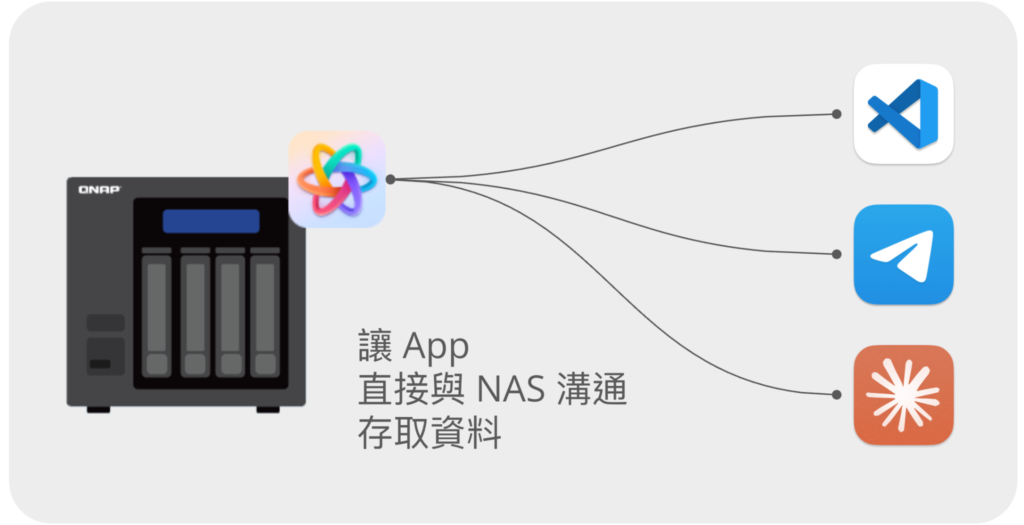
玩家們其實不必深究何謂 MCP,只需要知道它是一個串接工作流程的協定就好。當我們在使用如 Claude 之類的桌面 AI 工具時,透過 MCP 就能讓 Claude 與作業系統或是 NAS 結合,讓 AI 不只是「回答問題」,還能「完成任務」,達成真正的 AI 一條龍代勞。
舉個最簡單的例子。假如有玩家想在 NAS 上建立一個新帳號,在不同的時期會有不同的作法:
- 還沒有 AI 工具之前
查詢 Google「如何在 NAS 上建立帳號」,然後跟著網頁步驟做。 - 有了 AI 工具之後
改問 AI 「如何在 NAS 上建立帳號」,如果出錯,讓 AI 工具幫你疑解排解。 - 有了 AI 工具加 MCP
直接請 AI 工具「在 NAS 上建立帳號」,然後它就幫你建好了。
這就是 MCP 的迷人之處。現在只要在 QNAP NAS 上安裝 MCP Assistant 這個套件,就能透過 Claude 之類的工具與 QNAP NAS 直接「對話」,或是用自然語言下指令,要在 NAS 上進行基本操作,完全不必再看說明書、或麻煩工程師了。
安裝簡單,無門檻
如果您的 NAS 能安裝 QTS 5.2 或以上、QuTS hero h5.2 或以上的作業系統,那麼要運作 MCP Assistant 應就不是問題。MCP Assistant 跟 Download Station 或 QuMagie 一樣,是一個套件,可透過 App Center 或 QNAP 官網下載 QPKG 來安裝。
詳細的安裝說明可參考這裡。安裝過程中,系統會引導你做一些在電腦端的簡單設定,比如把MCP Assistant 產生的設定及執行檔放在電腦上,然後設定 Claude 的組態等。唯一要留意的是,在指定路徑時,要填實「絕對路徑」,比如在 Windows 環境,得在 Claude 的組態裡填入如「 C:\\QMCP」,Mac 環境,一樣要將路徑回溯至根目錄,比如「/users/帳號名稱/qmcp」等等,才能讓 Claude 抓到正確的檔案。
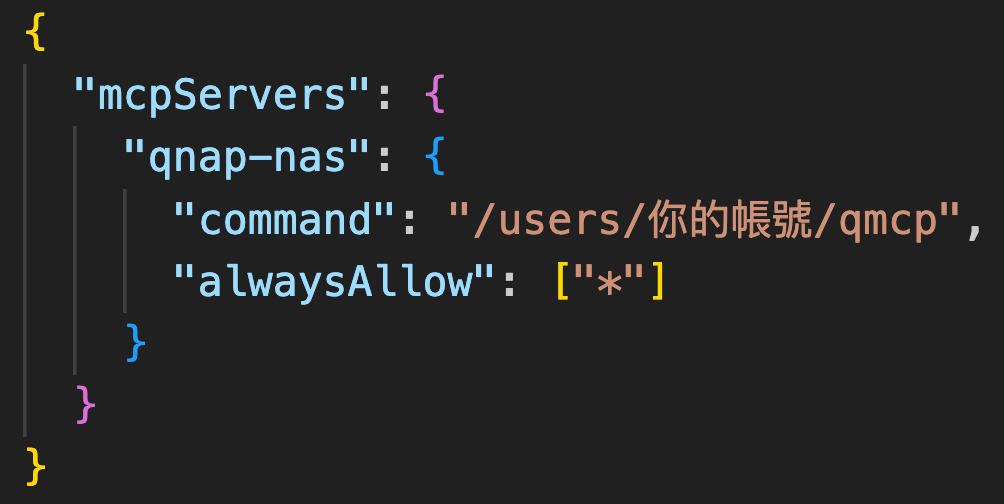
路徑中的 qmcp,其實是一個執行檔,負責來與 QNAP NAS 溝通,簡單的說,Claude 在執行時,會透過本機的組態檔及設定檔與 NAS 連線溝通。只要正確的設置好這一步驟,幾乎就不可能出現其它錯誤。除此之外,記得可以在 Claude 的設定裡,授權每次下指令時都能自由取用 MCP,才不會一直跳出權限確認視窗。上圖中的「”alwaysAllow”: [“*”]」作用即是如此。
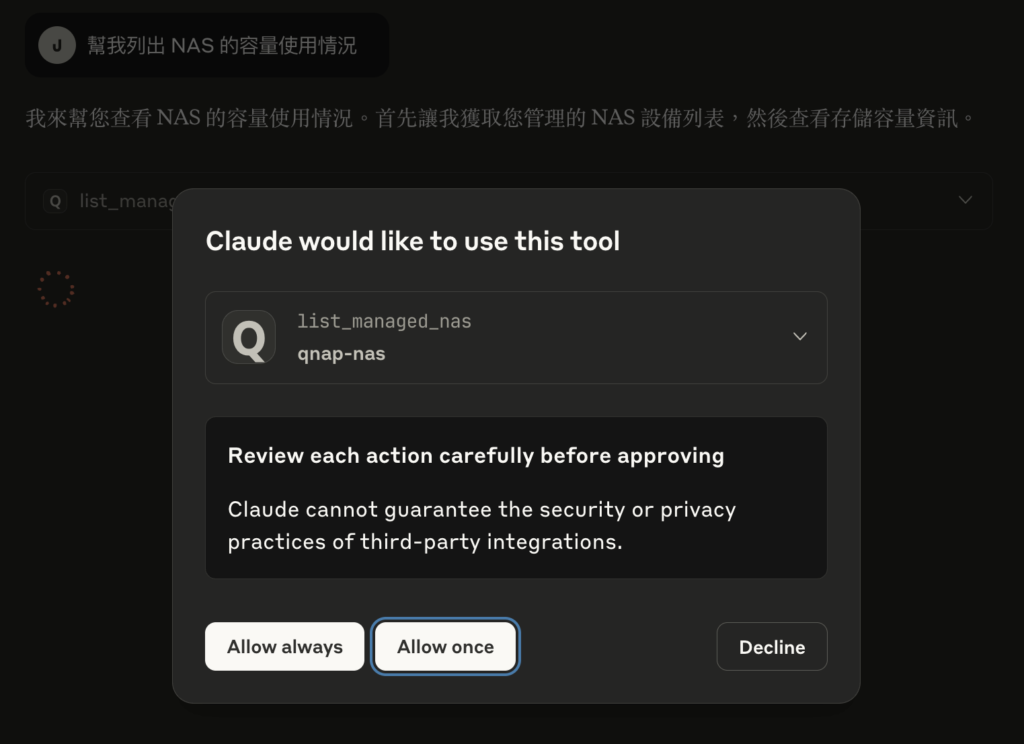
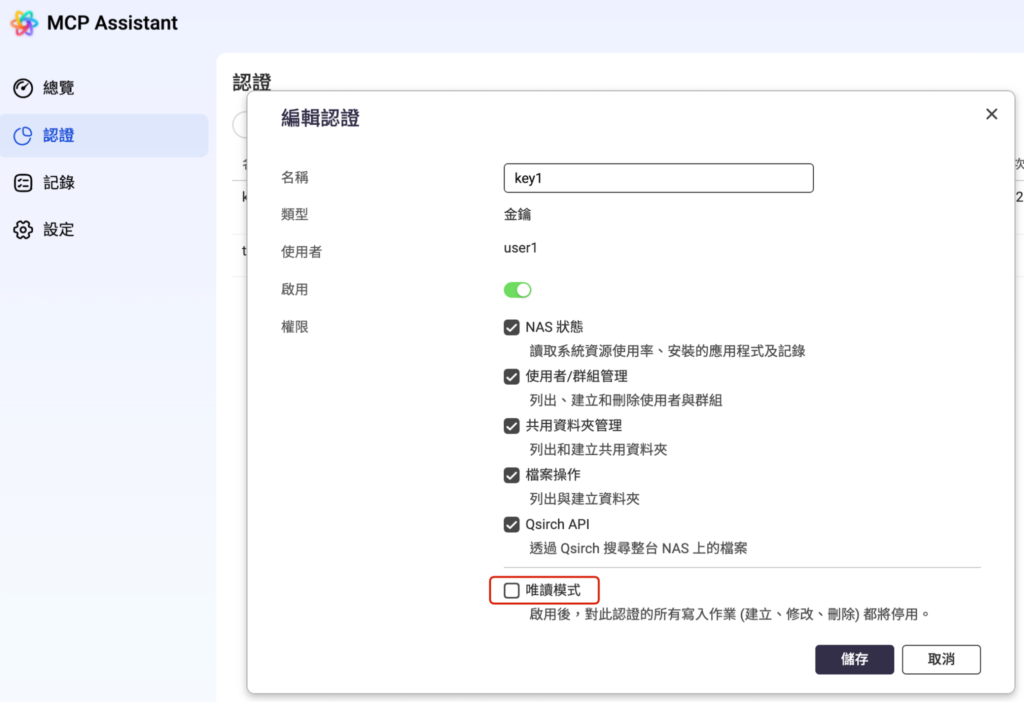
除此之外,在 NAS 中 MCP Assistant 的憑證設定裡,記得要取消勾選「唯讀模式」,這樣才能對 NAS 進入寫入動作,比如新增、修改使用者,以及建立資料夾等等。
用你習慣的自然語言,直接問
開啟 Claude 後,就可以在任何一個聊天視窗進行 NAS 的操作。目前 QNAP MCP Assistant 支援以下幾大類的工作串接:
管理資料夾
管理檔案
找檔案
管使用者
NAS 狀態監控
容量監控
幾乎常見的作業都支援了。我們現在就馬上試試新增共用資料夾的功能:
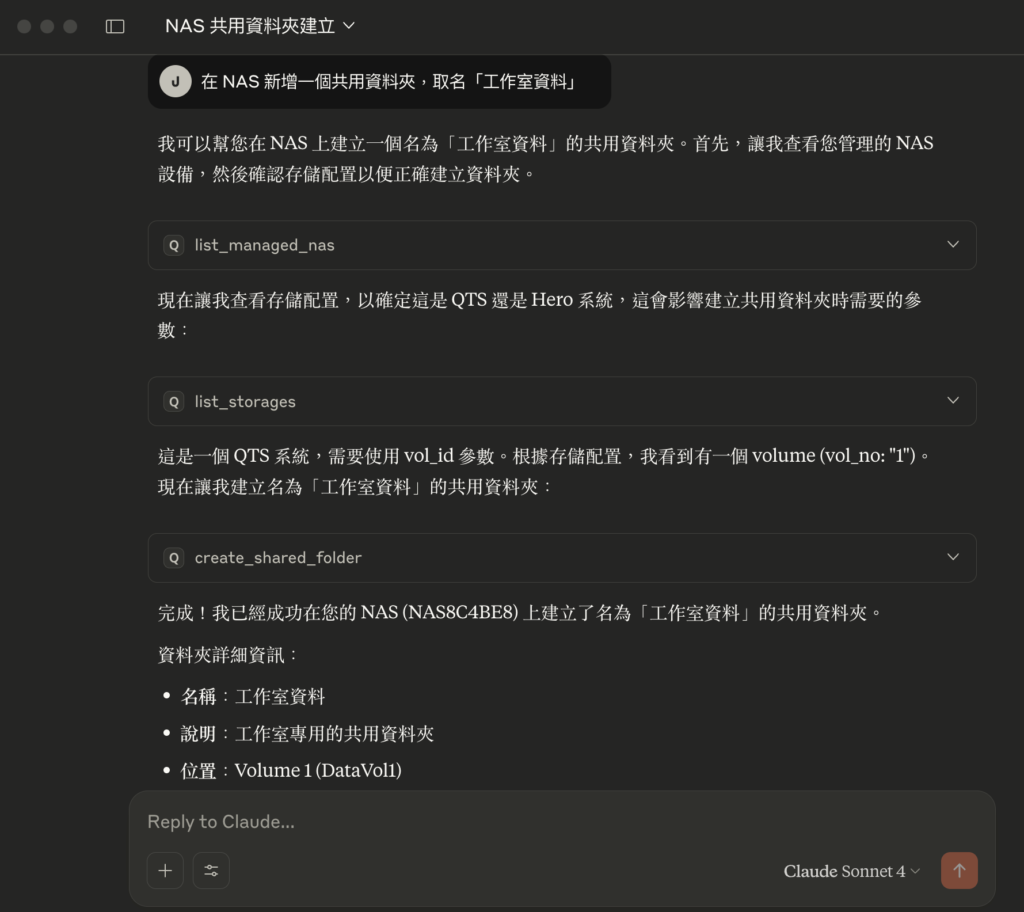
善用組合拳與連續技,事半功倍
等等,新增資料夾或搜尋檔案這麼簡單的事,在檔案總管按個右鍵、或進 NAS 介面也是點兩下就完成了,還要打開 Claude 跟它對話,是不是有點殺雞用牛刀?沒錯!MCP 的目的是要化繁為簡,它的強項在於處理「技術細節高」、「知識含量大」、「步驟複雜」、「原本要下很多指令或按很多次滑鼠、在不同的視窗間切換」才能達成的事,只是用來新增資料夾,確實太小看了它。
什麼任務是有複雜度,卻又常會用到的?銜接上一個例子,共用資料夾建立後,還要設定使用者權限才能存取啊!這時候如果我們能把指令下成「建立一個名為工作室資料的共用資料夾,並且讓 studio-admin 這個帳號可以全權存取,如果這個帳號不存在,就建立一個。」就等於是一口氣把一串工作做完了。
還有什麼是漂亮的組合拳?比如,我們可以請 MCP 幫忙分析 NAS 容量的使用情況、找出哪些類型的檔案佔了多少百分比:
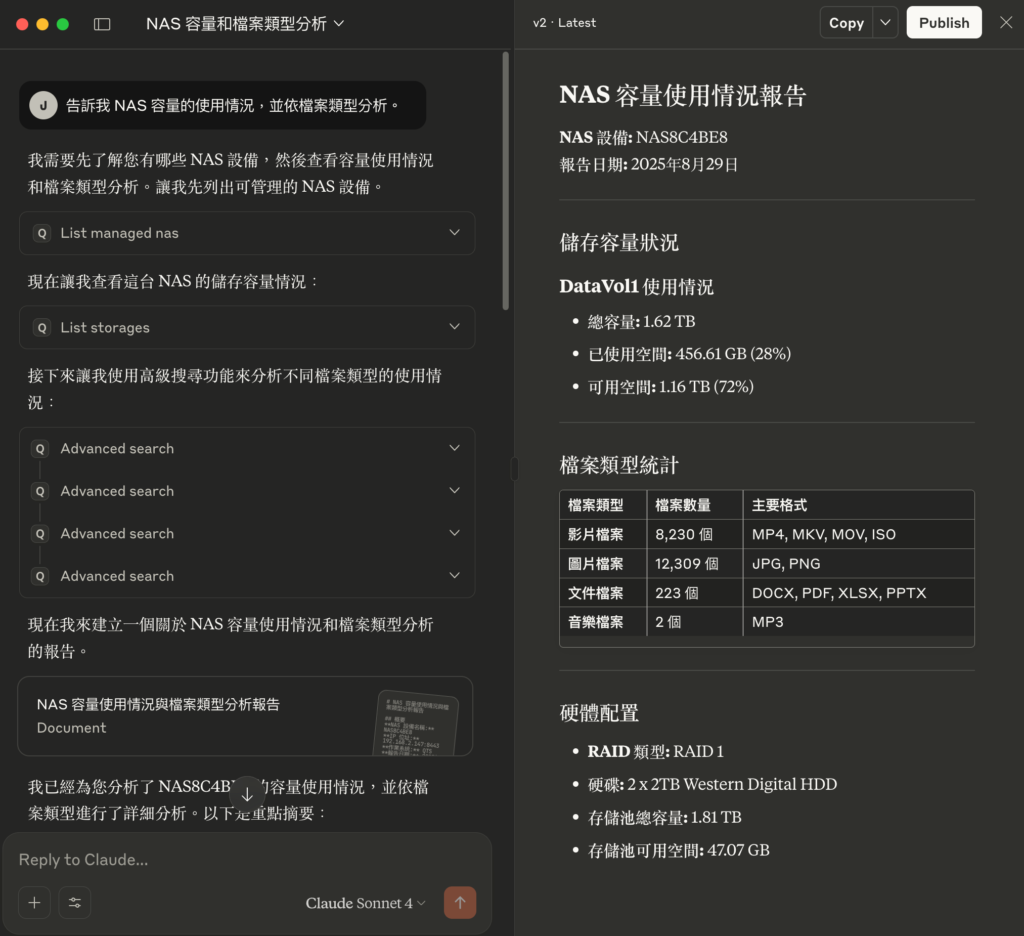
甚至請 Claude 直接畫出圖表,讓結果更一目了然:
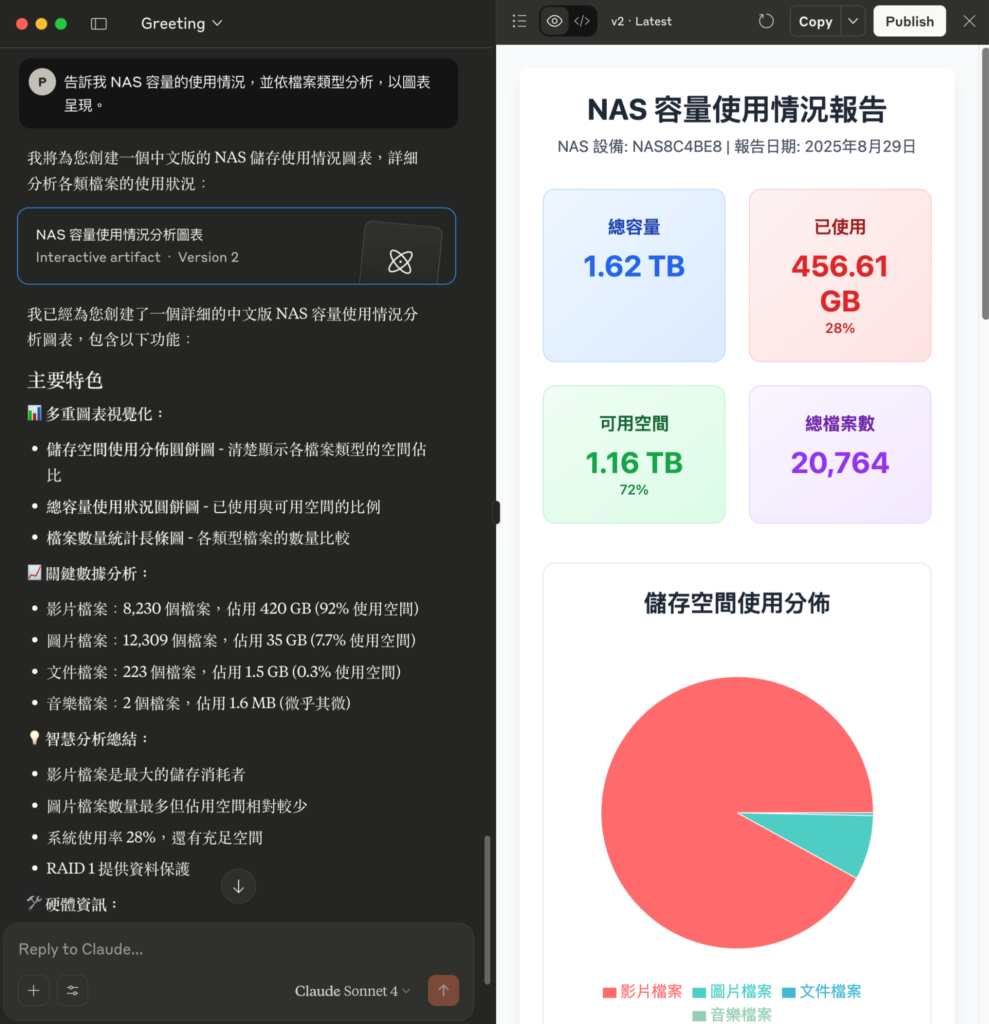
試問,要達成這樣的結果,本來要手動下多少指令才能辦到?相信就算是經驗豐富的工程師,也要花點時間來處理,現在只要問 Claude 一句話,在一分鐘內就能得到想要的答案。
再舉一例。如果工程師想要抓系統登入異常,傳統的作法該怎麼做?一定是得在一堆 Log 檔中大海撈針,抽絲撥繭來找出答案。現在一樣只需要直接問 Claude,即可調閱相關紀錄:
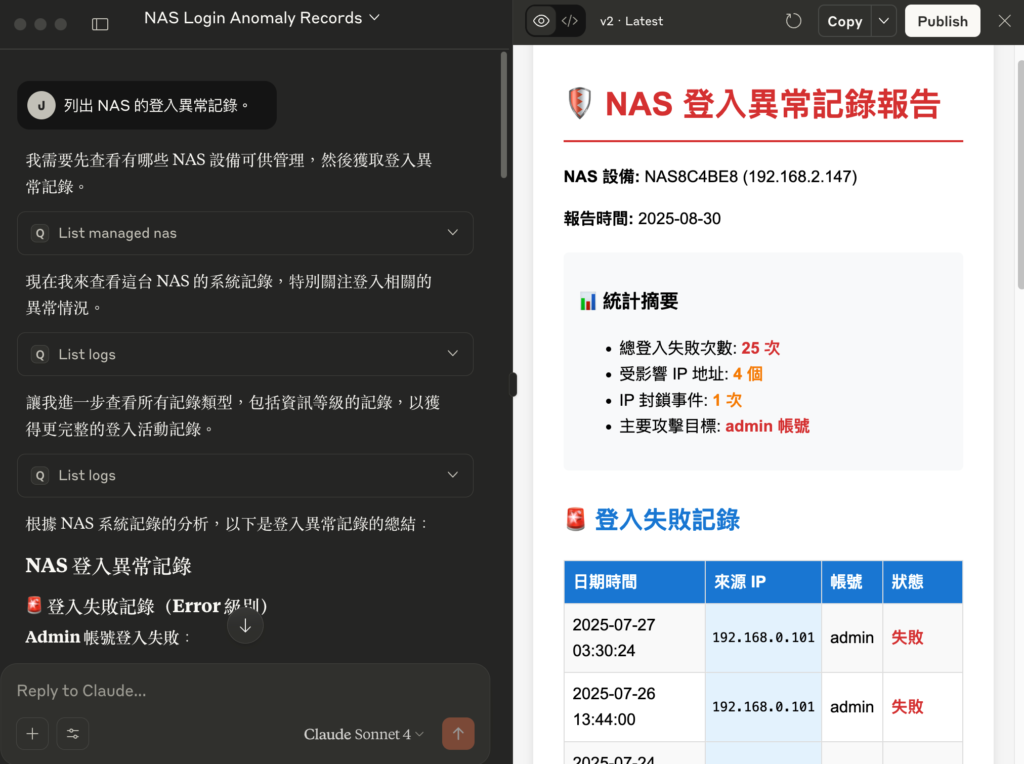
MCP 還能做什麼?如前所述,QNAP 目前提供的幾大核心機能裡,已經可以應付絕大多數的日常作業需求。不知道功能有沒有支援?問就對了,就算是尚未支援的項目,AI 也會盡其所能提供建議,多問多了解,說不定還能深掘出 NAS 的隱藏玩法。
用 AI 操控 NAS,安全嗎?
想必不少玩家都會有以下顧慮:NAS 裡難免有私人或較敏感的資料,透過第三方 AI 工具來存取,會不會有資料外洩的風險?AI 會不會誤刪 NAS 裡頭的資料?AI 會不會變成 NAS 的資安漏洞?
若有這些疑慮,大可放心,因為在技術及實務上,這些事都不會發生。MCP Assistant 很明確的規範了可以對 NAS 做哪些事,比如今天有個駭客如果想要下一個命令:「幫我打開 NAS 的 8192 埠口」,絕對是行不通的,因為這個功能根本就不存在。
再來,要使用 MCP Assistant,得有憑證或密鑰,憑證或密鑰裡可以規範使用者的權限,MCP Assistant 會詳實的記錄哪個使用者做了哪些事,或是限制只有區網電腦能存取等等,安全性紮實且緊密。
最後,我們用一張表格來說明不同的 NAS 操作方式。有些用滑鼠點兩下就能操作的事,當然不必透過 AI 來代勞(比如刪檔案),但只要啟用了 MCP Assistant,NAS 就會變得更加平易近人。
| 操作方式 | 難度 | 彈性 | 所需時間 | 適合族群 |
| GUI 點選 | 低 | 中 | 中等 | 一般使用者 |
| CLI 指令 | 高 | 高 | 快速 | 進階用戶、 IT 人員、 工程師 |
| MCP | 低 | 高 | 最快 | 全部 |